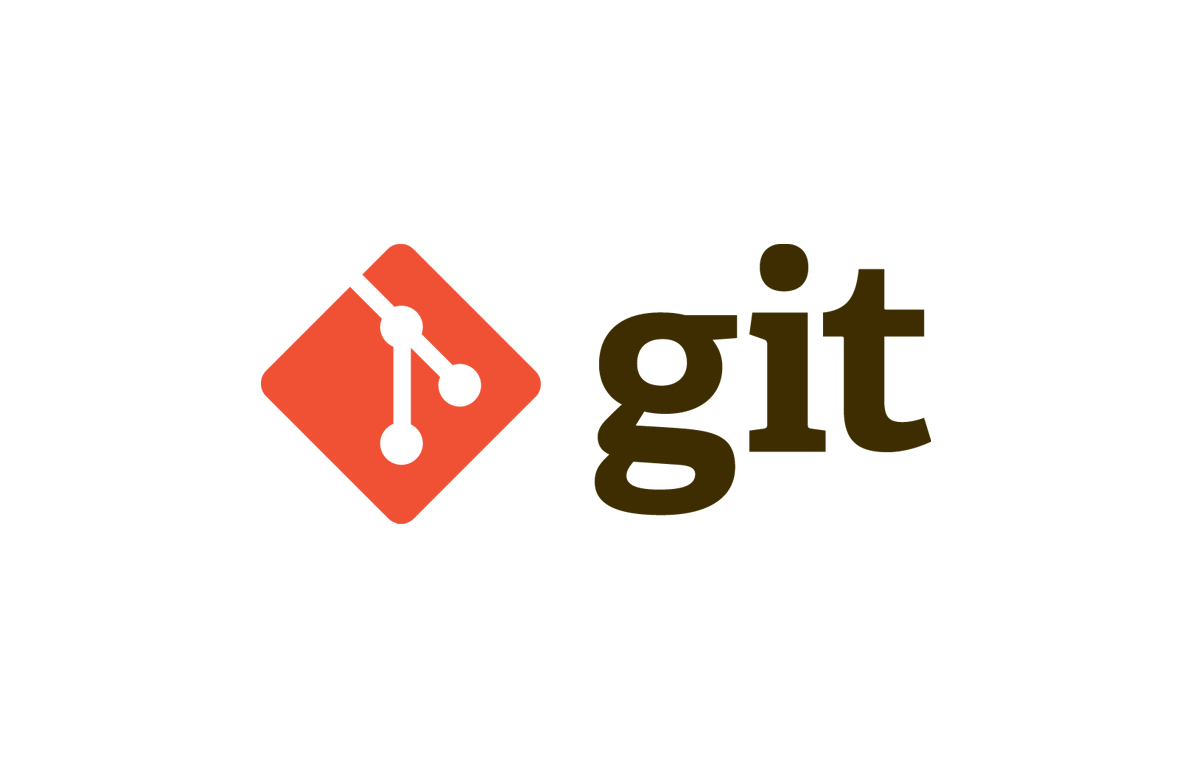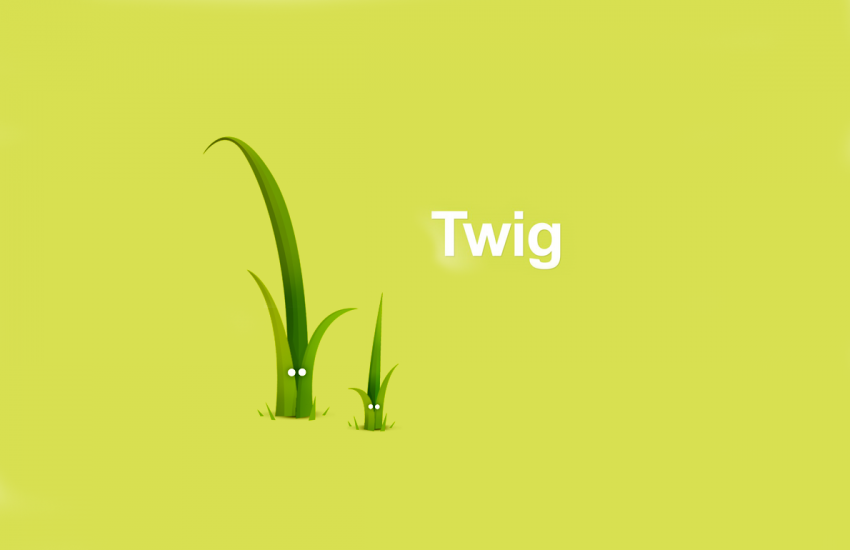Blog
Git es un magnífico sistema de control de versiones distribuido, libre y de código abierto. Y si has llegado a este artículo cuyo título es Primeros pasos con Git, puede que te preguntes ¿de qué carajo me están hablando estos tíos de Vabadus? ¿qué es un sistema de control de versiones distribuido? Pues no es más, que aquel en el que cada usuario tiene su propio repositorio permitiendo intercambiar y mezclar revisiones entre distintos repositorios, existiendo normalmente uno, que sirve como punto de sincronización.
Si andas buscando información en internet sobre Git, leyendo artículos por aquí y por allí, sin terminar de decidirte si lanzarte e implantarlo ya en tu empresa, o en tu trabajo diario, no le des más vuelta, empieza a usar Git ya.
Suponiendo que ya tienes Git instalado en tu sistema -no es el objetivo de este artículo explicar cómo hacerlo- lo primero que debes hacer es establecer tu usuario y tu correo electrónico:
$ git config --global user.name "Vabadus"
$ git config --global user.email prueba@vabadus.es
Al indicar --global, lo estás configurando para todos los repositorios que crees en tu sistema. Si deseas indicar unos datos diferentes para un repositorio específico, sitúate en la carpeta del proyecto y ejecuta el mismo comando sin --global.
Lo siguiente será crear u obtener un repositorio de Git. En el primer caso, te sitúas en la carpeta que quieres versionar y ejecutas:
$ git init
En el caso de que quieras obtener un repositorio ya existente de Git, puedes hacerlo con:
$ git clone [url] [path_repositorio_local]
Sencillo ¿no? Con esto ya puedes empezar a trabajar en tu repositorio local de Git.
Ahora bien, no es necesario que todos los archivos que se encuentran en la carpeta de nuestro proyecto se versionen, como pueden ser ficheros temporales, de contraseñas, configuración, etc. Evitar que estos ficheros se versionen es muy sencillo con Git, solo tienes que crear el fichero .gitignore e incluir en él todos aquellos que no quieres que se incluyan en tu repositorio.
En nuestro caso, que solemos trabajar en proyectos Symfony y Drupal, estos son los .gitignore que solemos utilizar:
# Para proyectos Drupal
# Ignoramos ficheros de configuración que pueden contener información sensible
sites/*/settings*.php
# Otros
.DS_Store
nbproject/
/*.sublime-project
*.sublime-workspace
.project
.settings
/backup
/tmp
# Ignoramos rutas que contienen contenidos generados por el usuario
sites/*/files
sites/*/private
# Para proyectos Symfony2
.DS_Store
nbproject/
/*.sublime-project
*.sublime-workspace
.project
.settings
composer.phar
app/bootstrap*
app/cache/*
app/logs/*
app/spool/*
vendor/
app/config/parameters.yml
app/config/parameters.ini
web/uploads/*
web/bundles/*
web/css/*
web/images/*
web/js/*
web/media/cache/*
*~
Lo siguiente será guardar los cambios que realices en el proyecto. Para ver el estado en el que se encuentra, ejecuta:
$ git status
en cuyo resultado verás la rama en la que te encuentras y los ficheros que hayas modificado o eliminado. Para prepararlos, ejecuta:
$ git add .
También puedes prepararlos individualmente:
$ git add [nombre_del_fichero_1] [nombre_del_fichero_2] [...]
Para preparar ficheros eliminados, necesitarás ejecutar:
$ git add -u
Y por último, incluimos la confirmación en nuestro repositorio con:
$ git commit -m “mensaje descriptivo y corto, nada de usar ‘maquetando’ o ‘trabajando’”
Desde aquí, ya puedes trabajar en tu repositorio local, totalmente funcional.
No olvides que en todo momento tienes a mano la mejor ayuda posible, para consultar el manual de cualquier comando de Git solo tienes que escribir:
$ git --help
Atento, que volveremos con más Git ¡hasta pronto!